今天給大家帶來win8怎麽安裝win7雙係統,win8安裝win7雙係統教程,讓您輕鬆解決問題。
我本人新買戴爾電腦,預裝了win8 係統,許多軟件都不兼容,就動了裝雙係統的念頭,看了許都教程,終於成功。原來這麼簡單,沒有網上說的複雜,現在把自己的經驗和大家分享一下。具體方法如下:
解決方法1:
1準備一個硬盤空間,至少20G,我的50G,我以安裝好了win7係統,你們一定要把裏麵的資料轉移,係統裝好資料就沒了。
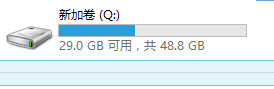 2
2把下載好的WIN7 iso係統文件解壓,注意,不要解壓到你安裝將要裝係統的那個盤。
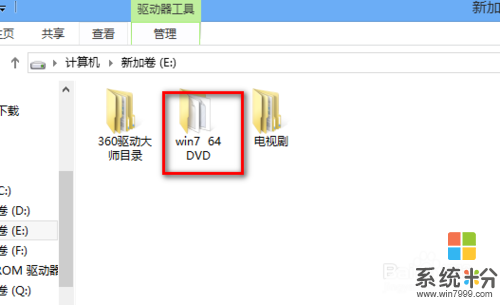 3
3打開WIN8 C盤 /windows/boot/efi找到 bottmgr.efi文件 ,複製到你下載的WIN7這個文件夾下efi/microsoft/boot/文件夾下,並更名為bootx64.efi 這一步很重要,不然你的win7安裝不了
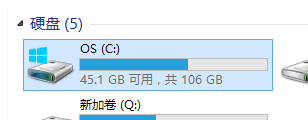
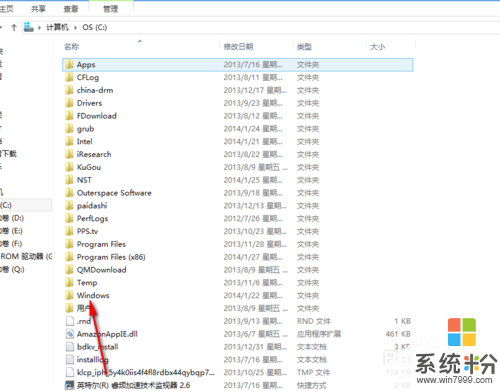
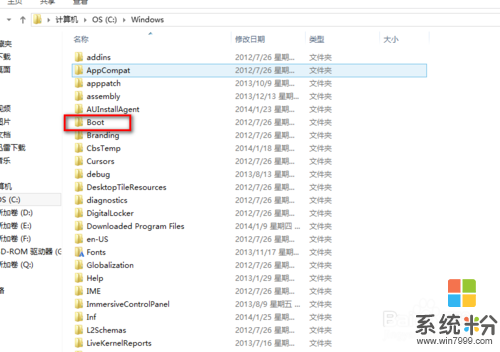
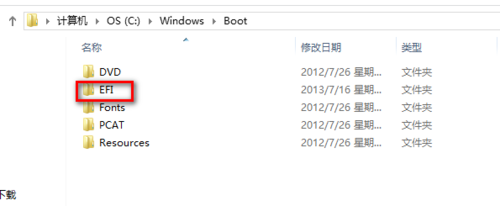
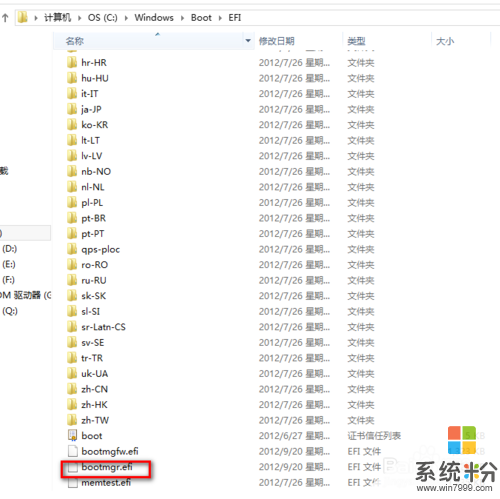 4
4粘貼到你下載的WIN7這個文件夾下efi/microsoft/boot/文件夾下,並更名為bootx64.efi 這一步很重要,不然你的win7安裝不了
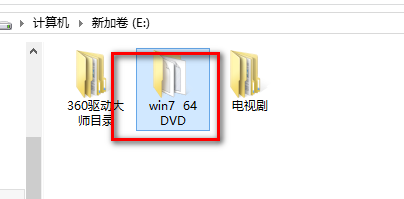
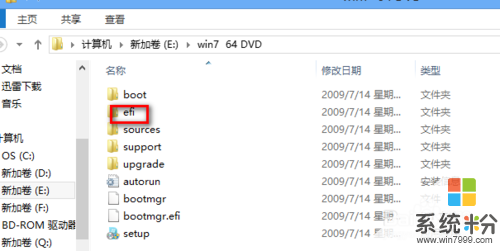
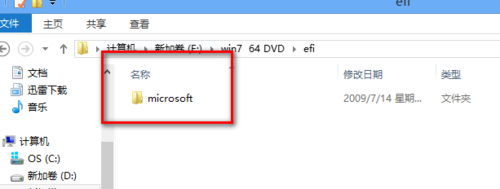
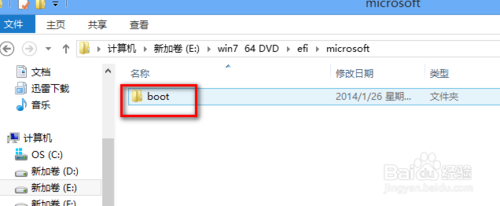
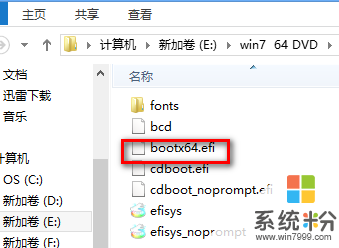
解決方法2:
1雙雙擊你下載的win7 係統中的stup ,進入安裝界麵
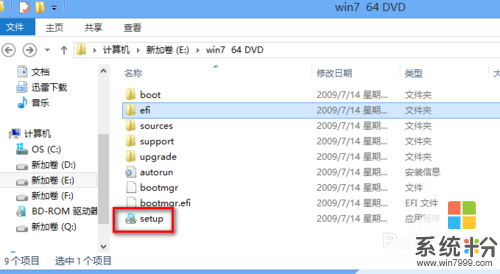 2
2在該選項記得選第二項,不獲取最新安裝更新,這樣會比較快捷,如果選擇第一項聯機獲取更新的話,會下載一個小程序,但打不開,大家就不要在這裏浪費時間了,直接選第二項。
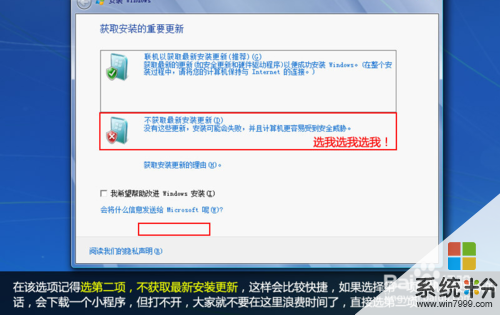 3
3我接受許可條款,下一步
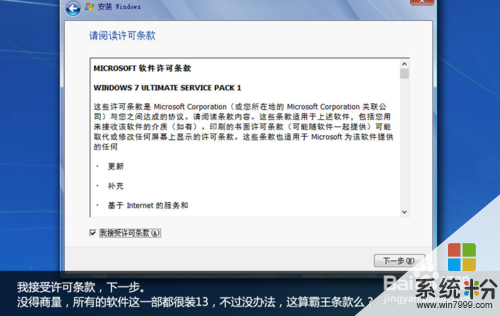 4
4選擇第二項自定義進行全新安裝,第一項不但麻煩而且更慢
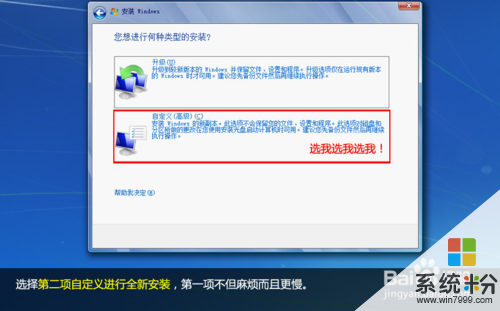 5
5選擇安裝WINDOWS7的分區,提前預留有足夠多空間的新分區最好,當然沒用的舊分區也無所謂,隻要空間足夠,原空間裏的內容會自動保存到一個WINDOWS.OLD的文件夾中。也就是說如果你不要想WINDOWS8了,可以直接選擇覆蓋到WIN7到WIN8的分區中去,隻有一個分區的用戶即可選用覆蓋的辦法。【注:WIN7下通過鏡像安裝WIN8也是一樣的道理】
 6
6這一步是自動進行,完成之後會自動重啟。這一步是複製安裝文件到硬盤,並重建係統引導,重啟會進入係統安裝進程。
 7
7重啟後進入正常WINDOWS7的安裝步驟,一路點下一步完成WIN7的安裝。如果你沒有覆蓋掉WIN8,那麼在WIN7下麵還可以訪問WIN8的係統盤文件,比如WIN8下的桌麵
注意 序列號不需要填的
 8
8雙係統調整啟動順序和等待時間:按WIN+R輸入msconfig進入係統配置,選擇引導。
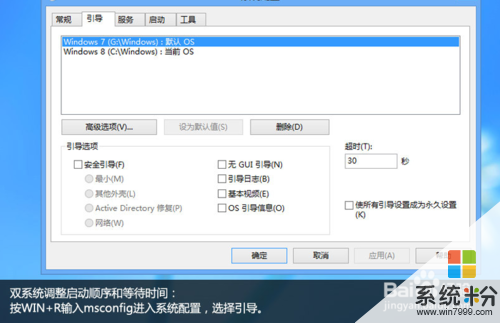 9
9在Windows8係統下安裝Windows7之後,開機啟動菜單變為非WINDOWS UI的老樣式。這一引導有兩大好處,WIN8崩潰之後也不影響進入WIN7;同時選擇進入WIN7也不用重啟。而如果是先裝WIN7再裝WIN8的話,在WINDOWS UI下如果要選擇WIN7則需要重啟,WIN8如果崩潰之後則進不了任何係統,需要重裝。
10寫在最後 新的係統需要一點時間來適應,在麵對從多褒貶不一的議論之時,難免會讓人有些無所適從。嚐鮮過WIN8後,不適應怎麼辦,重新裝回WIN7其實是比較極端的做法,雙係統並存是很多人會選擇的方式,就像當初從XP到WIN7一樣。

以上就是win8怎麽安裝win7雙係統,win8安裝win7雙係統教程教程,希望本文中能幫您解決問題。
Win8相關教程